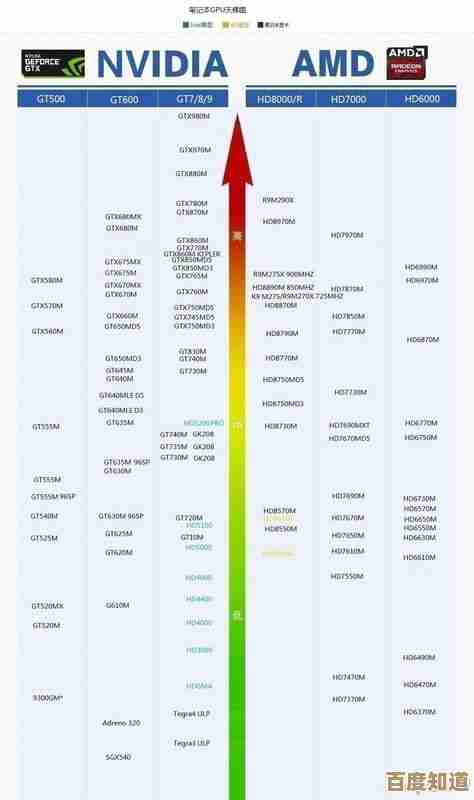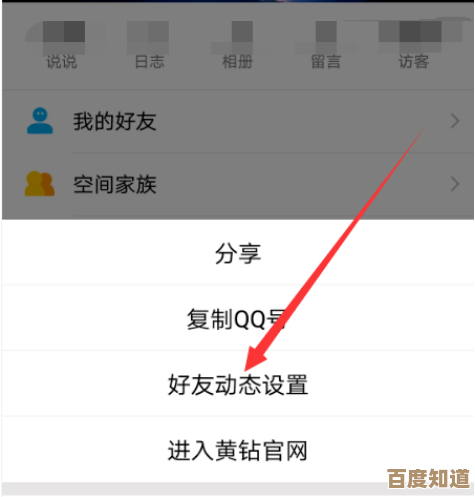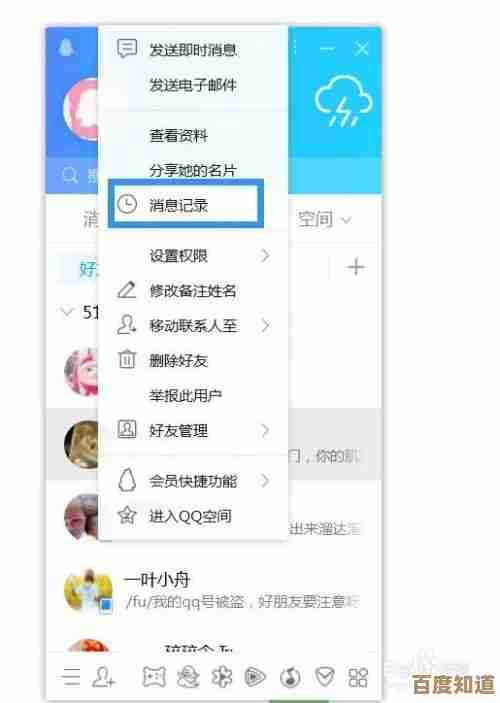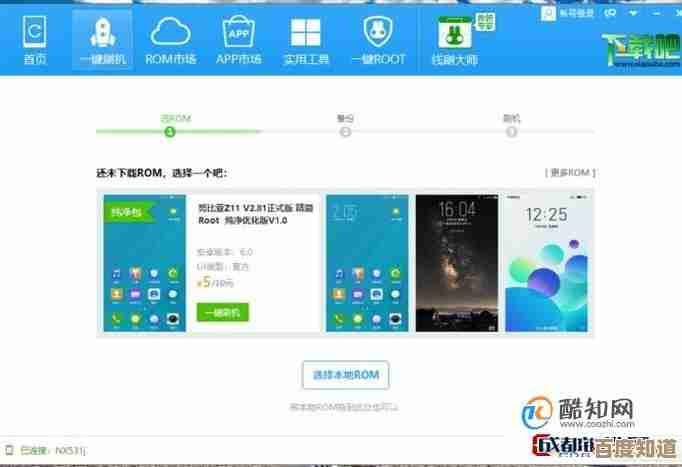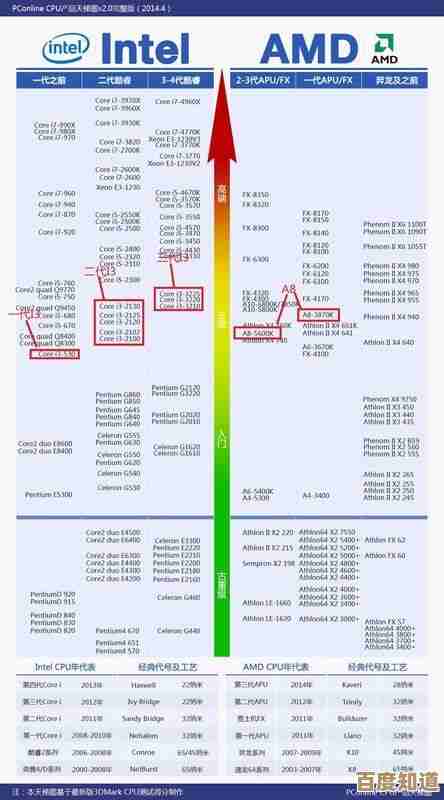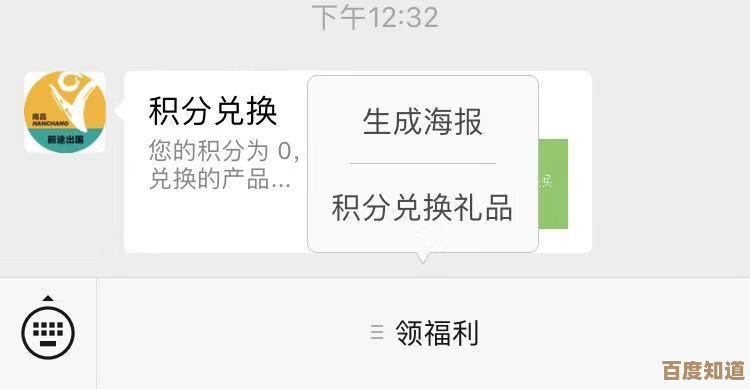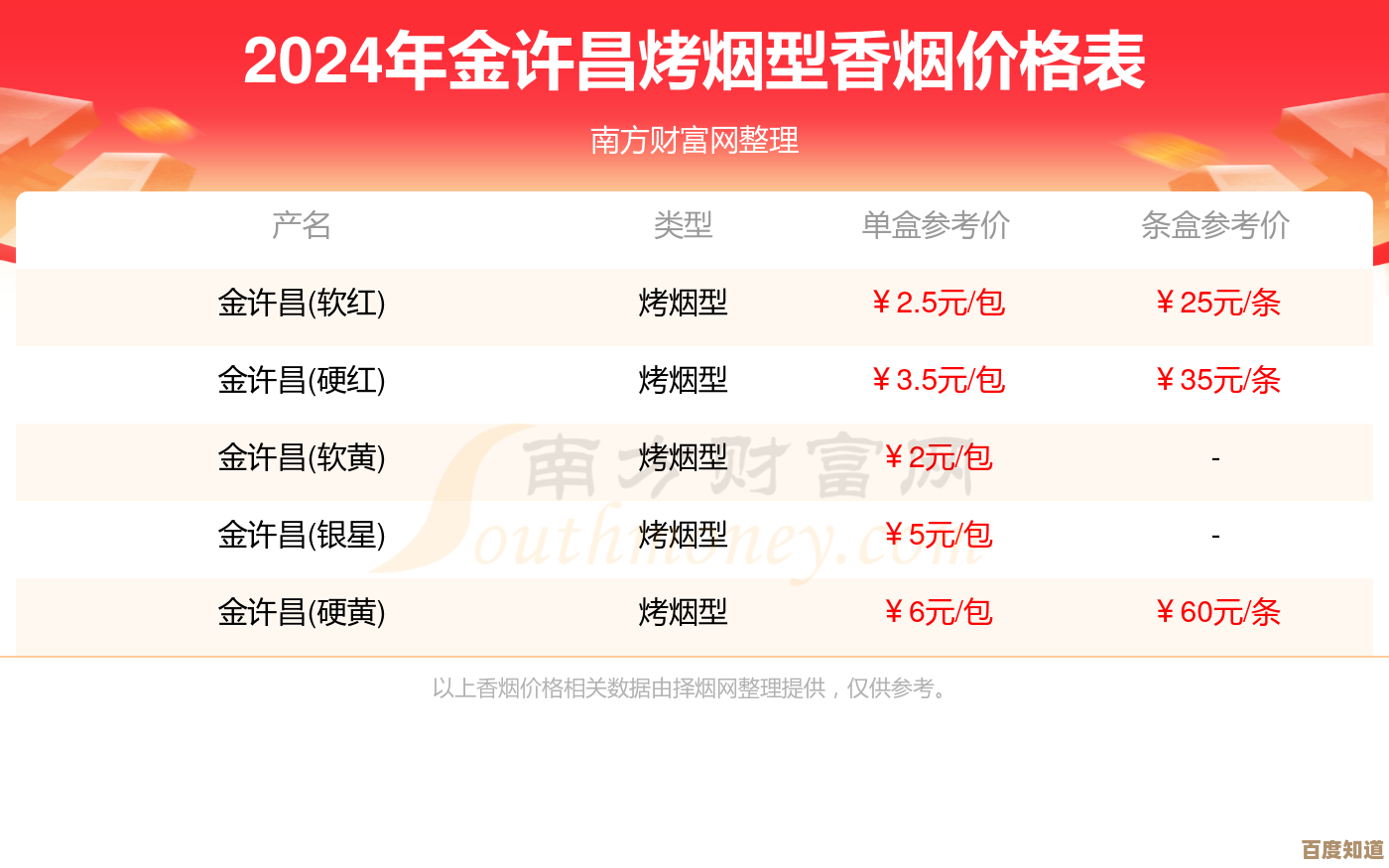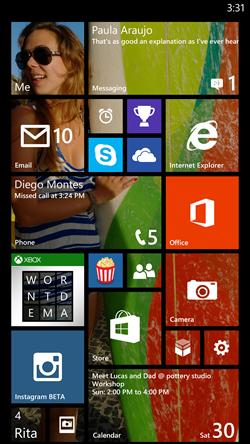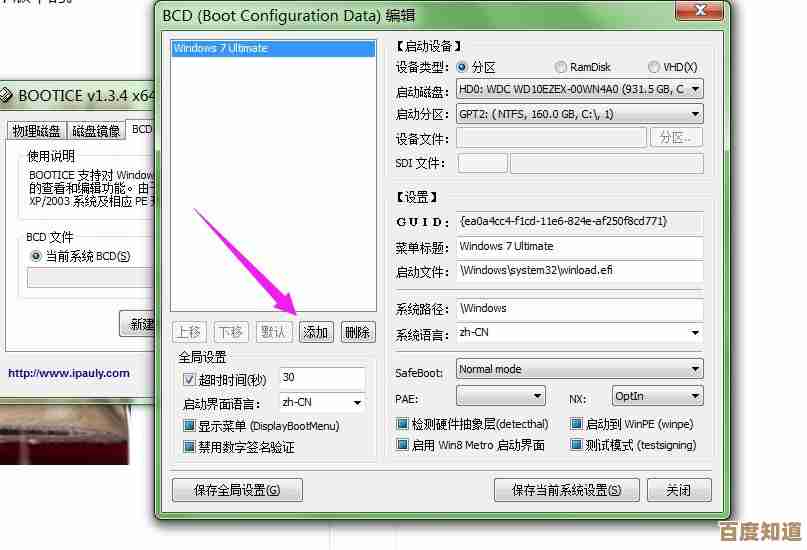Excel高效分页操作指南:提升办公效率的实用技巧大全
- 游戏动态
- 2025-10-25 16:33:11
- 4
哎,说到Excel分页,真是让人又爱又恨,记得我刚工作那会儿,最怕领导突然甩过来一张密密麻麻的大表,轻描淡写地说“整理一下,分个页,明天给我”,那时候我只会傻乎乎地手动拖拽分页符,眼睛都快看花了,打印出来还经常对不齐,气得想拍键盘,后来摸爬滚打久了,才慢慢攒了一堆偷懒的窍门——哦不,是“高效技巧”。
先说说那个“分页预览”吧,它简直是个隐藏的宝藏,很多人可能根本没注意过右下角那个像撕开的小纸片一样的图标,点进去,你会看到那些蓝色的虚线,它们就是Excel自动猜的分页位置,但电脑嘛,总有点傻乎乎的,有时候会把一整行活生生切成两半,表头还孤零零挂在上一页……这时候,直接鼠标拽住蓝线拖一下,比用尺子量还方便,对了,有次我熬夜加班,迷迷糊糊把分页线拖反了,结果打出来全是空白页,被同事笑了好久——所以手别抖啊! 行这个事儿,你肯定遇到过,表格好几页,翻到后面根本不知道哪一列对应什么数据,还得翻回第一页对照,效率低得让人想摔鼠标,其实在“页面布局”里有个“打印标题”的选项,点开,设置一下顶端标题行,比如选中第一行或者前两行……这样每一页都会自动带上表头,清晰得像给每页都戴了顶小帽子,不过有时候系统会抽风,明明设好了,预览时却显示不全,这时候不妨检查一下是不是选中了整行,而不是特定区域——这种小bug,遇到了别慌,重设一次就好。
还有个很多人忽略的:自定义分页符,不是所有分页都得听Excel安排,你可以先选中某一行,比如你想从第15行开始新的一页,那就右键选“插入分页符”,咔嚓一下,一条实实在在的蓝线就出现了,比虚线的建议强硬多了,但得小心,插多了容易乱,看起来像表格长了皱纹……记得用“重置所有分页符”来一键还原。
哦对,分页符不止横着插,竖着也能分,如果你的表格特别宽,需要横向打印,可以同时插入垂直分页符,让内容分成左右两截打在不同页上,不过这个功能要慎用,不然打印出来得像拼图,拼得人头大。
最后提个打印前的骚操作:把网格线关掉,默认打出来的表格带着浅灰色网格线,有时候显得脏兮兮的,在“页面布局”里取消勾选“网格线”,只保留自己加的边框,整体清爽很多,如果你就喜欢那种原始数据感,留着也行——审美这事儿,很主观的。
其实用Excel久了会发现,所谓高效,不是死记硬背步骤,而是懂得在合适的时候用合适的工具,就像炒菜,火候、顺序对了,味道自然好,分页嘛,本质是让数据更易读,别为了分页而分页,结果本末倒置,好了,就说这么多,希望这些小经验能帮你少加点班——毕竟,下班后的夕阳,可比电脑屏幕好看多了。
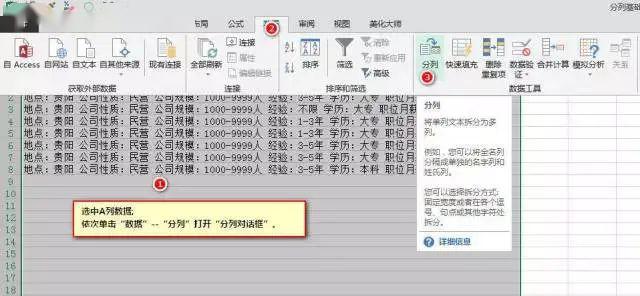
本文由鲜于凝雨于2025-10-25发表在笙亿网络策划,如有疑问,请联系我们。
本文链接:http://www.haoid.cn/yxdt/44035.html